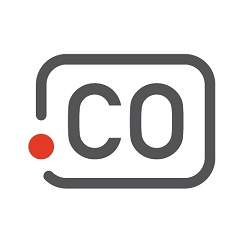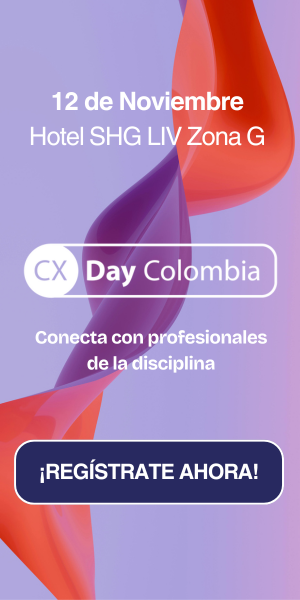El 14 de octubre de 2025, Microsoft dejará de ofrecer soporte a Windows 10. A partir de esa fecha, el sistema operativo dejará de recibir actualizaciones de seguridad, incluso si continúa funcionando. Para quienes no están listos para migrar a Windows 11, existe una opción: el programa de Actualizaciones de Seguridad Extendidas (ESU).
Esta guía explica qué es el ESU, cómo funciona y qué pasos debes seguir para activarlo en tu equipo.
¿Qué es el programa de Actualizaciones de Seguridad Extendidas (ESU)?
El ESU es un mecanismo que permite a los usuarios seguir recibiendo parches de seguridad críticos durante un año más, desde el 15 de octubre de 2025 hasta el 13 de octubre de 2026. No se trata de una actualización completa ni de un nuevo sistema operativo, sino de una extensión limitada del soporte técnico en materia de seguridad.
No incluye funciones nuevas, mejoras de rendimiento ni soporte técnico personalizado. Su único objetivo es mantener protegido el sistema operativo mientras el usuario organiza su transición a una versión más reciente.
¿Quiénes pueden usar el ESU?
El programa está disponible para:
- Usuarios individuales con Windows 10 Home o Pro.
- Organizaciones educativas o empresariales.
- Dispositivos administrados por entornos IT (a través de claves MAK).
- Cualquier usuario con cuenta Microsoft válida.
Te puede interesar: Passkeys: qué son y cómo funcionan para reemplazar las contraseñas tradicionales con más seguridad
Opciones para inscribirse en el ESU
1. Gratis con sincronización de configuración
Si activas la sincronización de configuración de tu cuenta Microsoft en tu equipo con Windows 10, puedes recibir el ESU sin costo. No es necesario hacer una copia de seguridad completa, solo sincronizar ajustes del sistema a través de OneDrive.
2. Gratis con Microsoft Rewards
También puedes acceder al ESU canjeando 1.000 puntos de Microsoft Rewards. Estos puntos se obtienen mediante búsquedas en Bing o al interactuar con productos de Microsoft.
3. Pago directo
Si prefieres pagar, puedes adquirir un año de actualizaciones por 30 USD, cubriendo hasta 10 dispositivos conectados a la misma cuenta Microsoft.
¿Cómo activar el ESU en tu equipo?
Paso 1: Verifica las actualizaciones
Asegúrate de tener instalado el parche KB5037849 o posterior. Esto habilita la opción de inscripción al ESU.
Paso 2: Accede a Windows Update
Ve a Configuración → Actualización y seguridad → Windows Update. Si tu equipo es elegible, verás la opción de inscribirte en el programa ESU.
Paso 3: Inicia sesión con tu cuenta Microsoft
Para completar el proceso, deberás iniciar sesión. Puedes elegir entre activar el ESU por sincronización, usar puntos Rewards o realizar el pago.
Paso 4: Confirma la inscripción
Una vez completado el registro, el sistema mostrará una notificación que confirma la inscripción al ESU. A partir de ese momento, recibirás actualizaciones de seguridad mensuales durante 12 meses adicionales.
¿Qué hacer si la opción aún no aparece?
Microsoft está implementando el acceso al ESU de forma gradual. Si aún no ves la opción:
- Verifica que tu sistema esté actualizado.
- Asegúrate de iniciar sesión con tu cuenta Microsoft.
- Espera los próximos ciclos de actualización, ya que la habilitación puede tardar algunas semanas en llegar a todos los equipos.
¿Vale la pena quedarse en Windows 10?
El ESU no es una solución permanente. Microsoft lo ofrece como un recurso transitorio para quienes aún no pueden actualizar. Usarlo puede ser útil si dependes de software que no es compatible con Windows 11, o si tu equipo no cumple los requisitos del nuevo sistema.
Sin embargo, se trata de una prórroga limitada. Al finalizar el periodo del ESU en 2026, dejarás de recibir cualquier tipo de parche o actualización. En ese punto, migrar será inevitable.
Imagen: Generada con IA / ChatGPT